Как сделать загрузку электронной почты на iPhone быстрее на iOS 11
Александр Кокин Обновлено на 2019-07-25 / Обновлено для Проблемы и Решения с iOS 11
Кроме полезных нововведений новая платформа iOS 11 принесла еще и многим пользователям немало проблем. Одна из них связана с работой приложения Mail на iPhone. Многие мобильные юзеры оставили на форуме негативные отзывы, касающиеся медленной работы почты после установки iOS 11. Вот некоторые из них:
«Я регулярно пользуюсь почтой на айфоне. Меня все устраивало до тех пор, пока я не установил iOS 11. Почта стала грузиться очень медленно – это сильно раздражает. Есть у кого-нибудь похожая проблема. Кто-нибудь знает, как решить эту проблему?»
«После обновления на iOS 11 приложение Почта стало сильно глючить, чтобы посмотреть или написать письмо, приходится долго ждать загрузки. В чем причина?»
Если вы из тех, кто столкнулся с аналогичной проблемой и Почта на iPhone после установки iOS 11 стала медленно грузиться, попробуйте воспользоваться одним из описанных ниже способов.Способ 1. Переустановка приложени
Начните с самого простого – переустановка приложения. Раньше удалять штатные приложения было нельзя, но с выходом iOS 11 это вполне реально. Удержите палец на иконке Mail, чтобы значки начали пошатываться. Затем нажмите на крестик, чтобы удалить приложение. Через некоторое время установите снова почту из App Store и проверьте, ушла ли проблема.
Способ 2. Удаление учетной записи и добавление снова
Для этого вам необходимо открыть приложение Настройки – Учетные записи и пароли. Далее просто выберите свою учетную запись, а затем нажмите на кнопку «Удалить учетную запись». После этого здесь же добавьте ее снова и проверьте, как работает приложение.
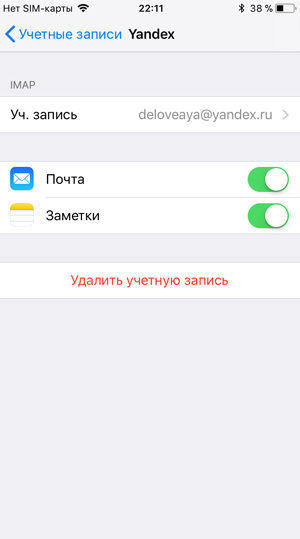
Способ 3. Изменение настроек сети
В приложении Настройки – Основные – Сброс нажмите на «Сбросить настройки сети». После этого заново настройте Wi-Fi соединение или попробуйте использовать Почту через интернет вашего сотового оператора. Важно, что после сброса настроек сети все пароли от Wi- Fi будут автоматически удалены.
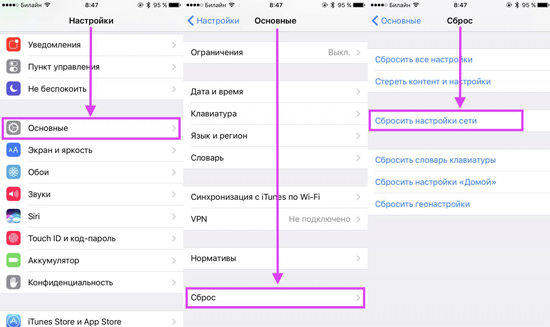
Способ 4. Принудительная перезагрузка iPhone
Большую часть проблем можно решить с помощью метода жесткой перезагрузки устройства. На разных версиях iPhone она выполняется по-разному.
На iPhone X/8/8 Plus необходимо быстро нажать на кнопку увеличения громкости, затем на кнопку уменьшения громкости, затем удержать на кнопке питания до появления логотипа Apple.
На iPhone 7/7 Plus необходимо нажать и удержать палец на кнопки питания, затем, не отпуская, зажать кнопку уменьшения громкости. Как только появится логотип яблока, по очереди отпустите кнопки.
На iPhone 6 и более ранних версиях, включая iPhone SE, нажмите и удержите на кнопке питания, не отпуская, удержите палец на кнопкe HOME. После появления лого Apple, отпустите кнопки.
Способ 5. Используйте программу Tenorshare ReiBoot
Используйте программу Tenorshare ReiBoot, которая решает большинство iOS-ошибок с помощью входа и выхода из режима восстановления. Пользоваться ей очень просто, и можно не переживать за сохранность ваших данных на устройстве. Плюс ко всему утилита является бесплатной и пригодится вам в будущем.
1.Скачайте с официального сайта, установите на свой компьютер и запустите.
2.Подключите ваш iPhone к компьютеру с помощью кабеля USB. Программа автоматически определит ваше устройство.
3.Нажмите на активную кнопку «Войти в режим восстановления», подождите некоторое время.

4. После появления на экране логотипа iTunes и USB нажмите на кнопку «Выйти из режима восстановления». Ваше устройство автоматически перезагрузится и после этого будет снова готово к работе.

Способ 6.
Если ни один из выше описанных способ не решил вашу проблему, и стандартное приложение Почта на iPhone по-прежнему медленно работает после установки iOS 11, тогда можно воспользоваться альтернативными приложениями из App Store – их огромное количество.
Способ 7.
Самый радикальный способ – это вернуть телефон к заводским настройкам и выполнить чистую установку iOS 11. Перед этим вам обязательно нужно сделать резервную копию всех данных на устройстве. После этого подключите ваш iPhone к компьютеру и запустите iTunes. Далее нажмите на пиктограмму вашего устройства, а затем кнопку «Восстановить». Устройство будет с нуля – только после этого можно восстановить данные из резервной копии.
Надеемся, что хотя бы один их этих способов помог вам решить проблемы с почтой на iOS 11.


